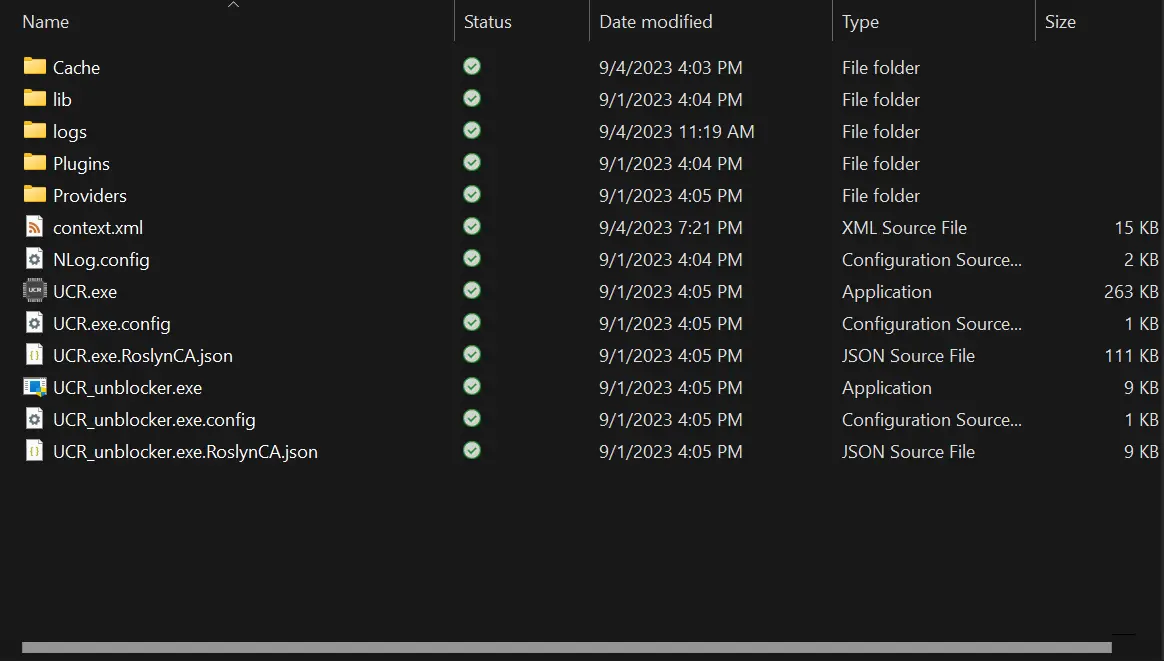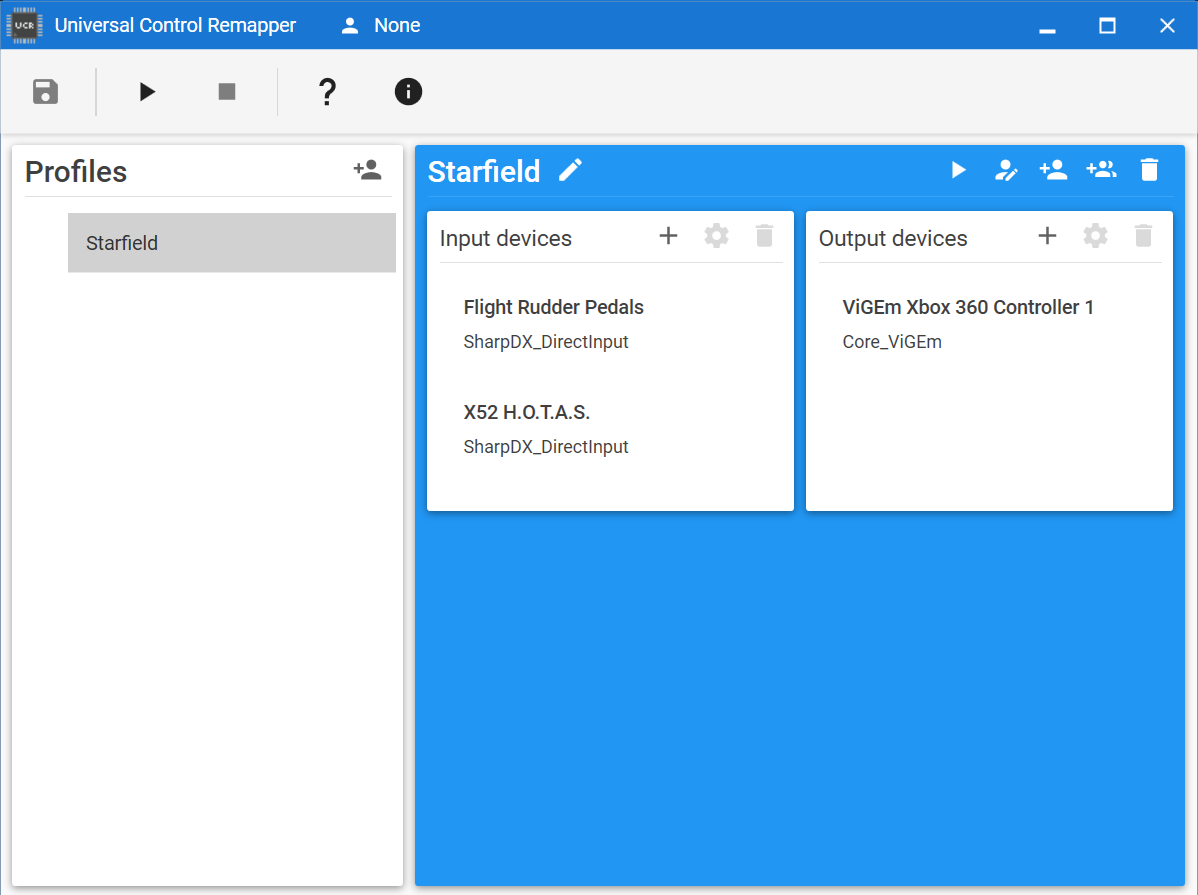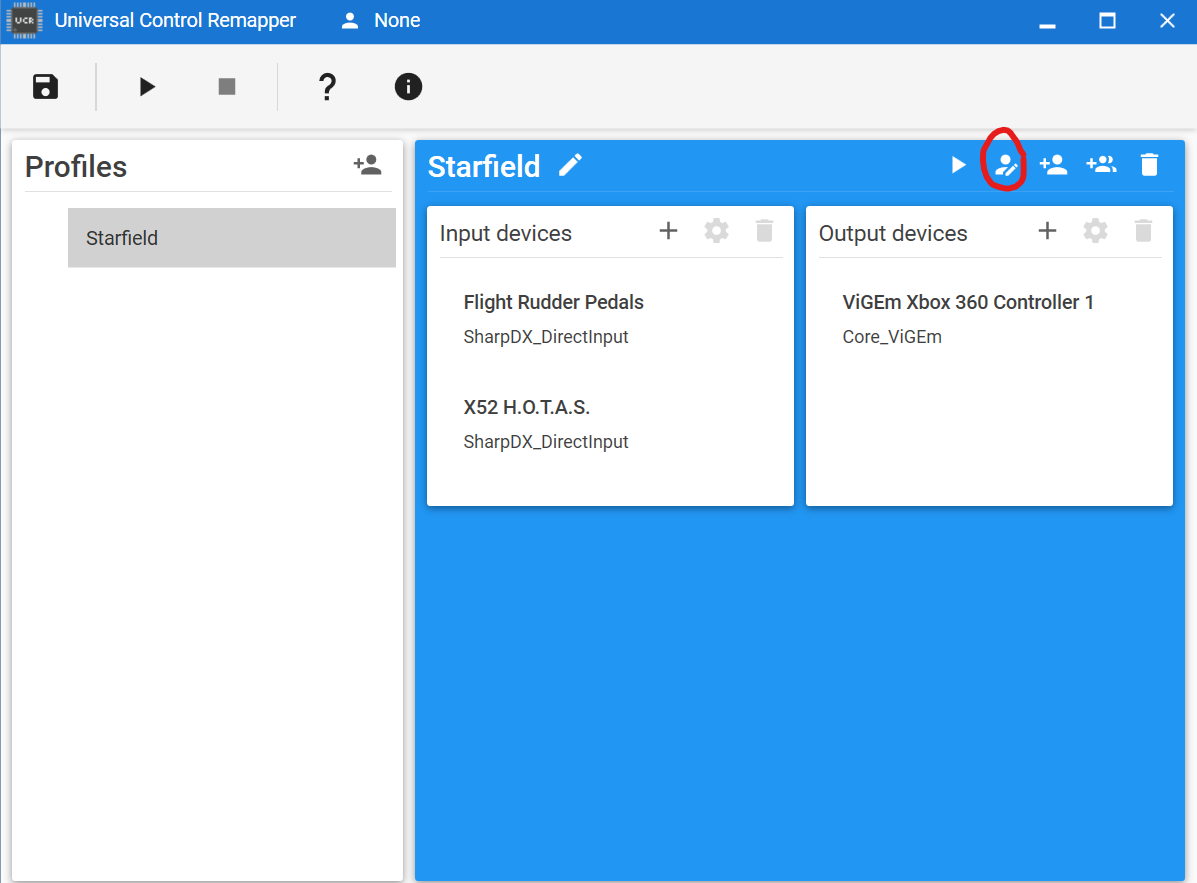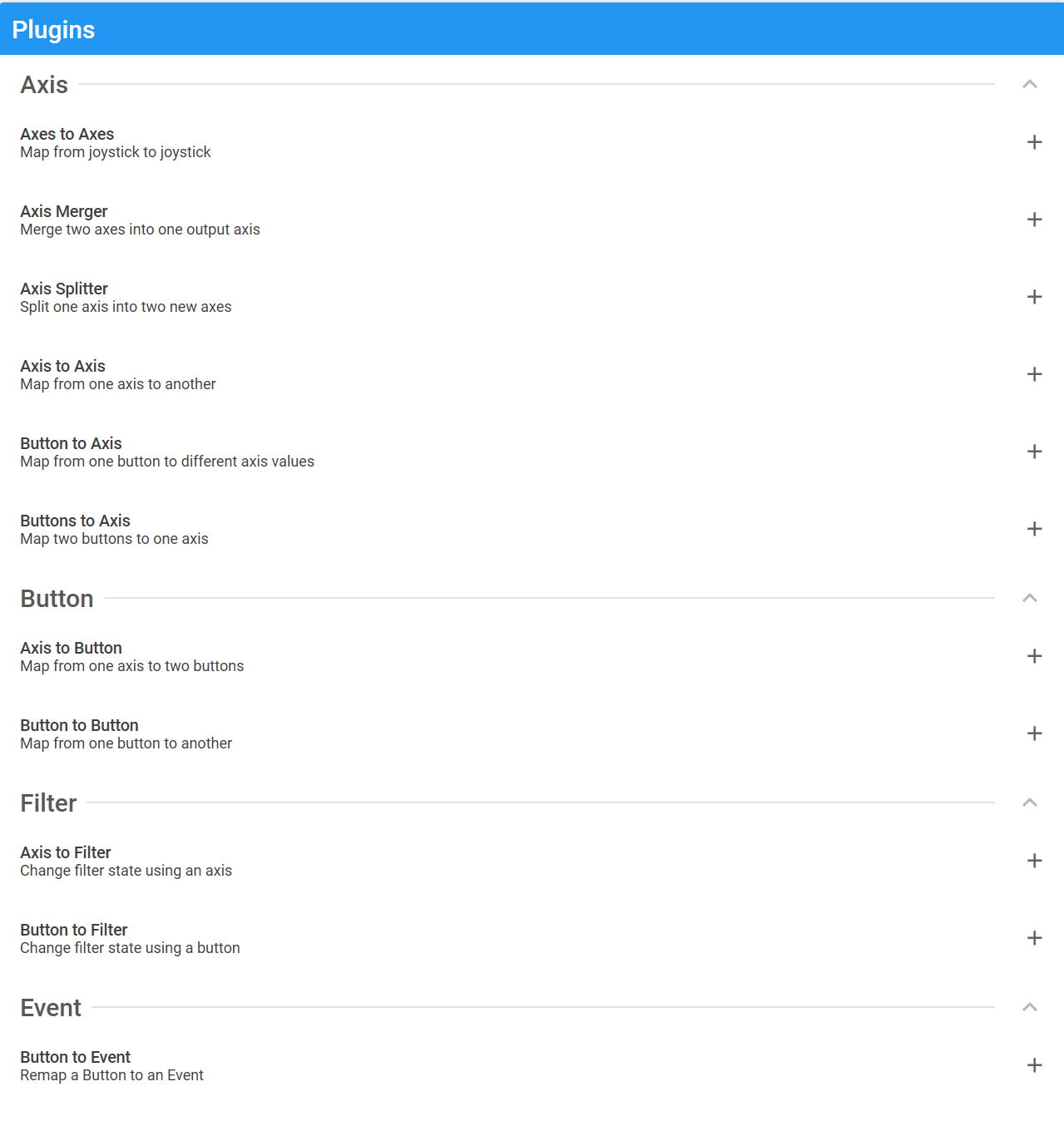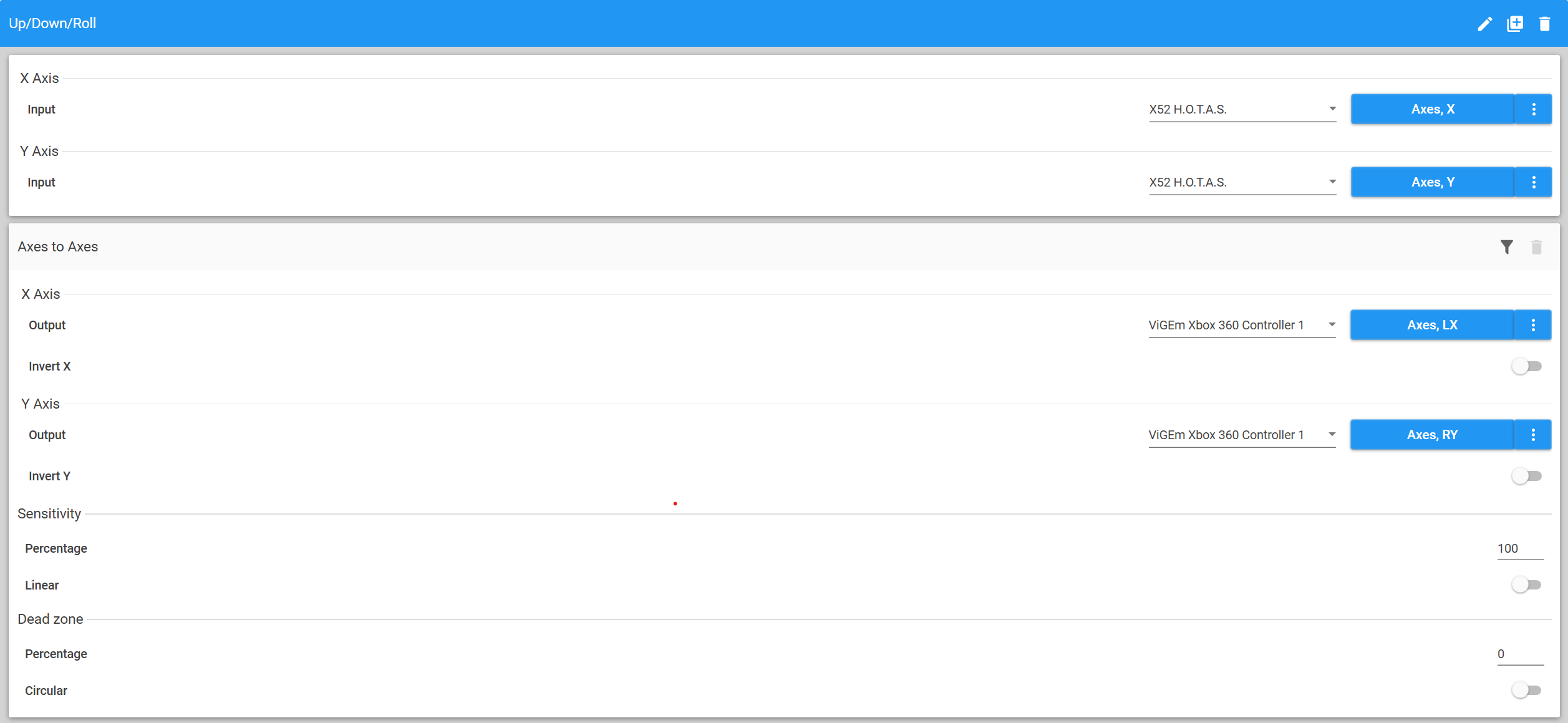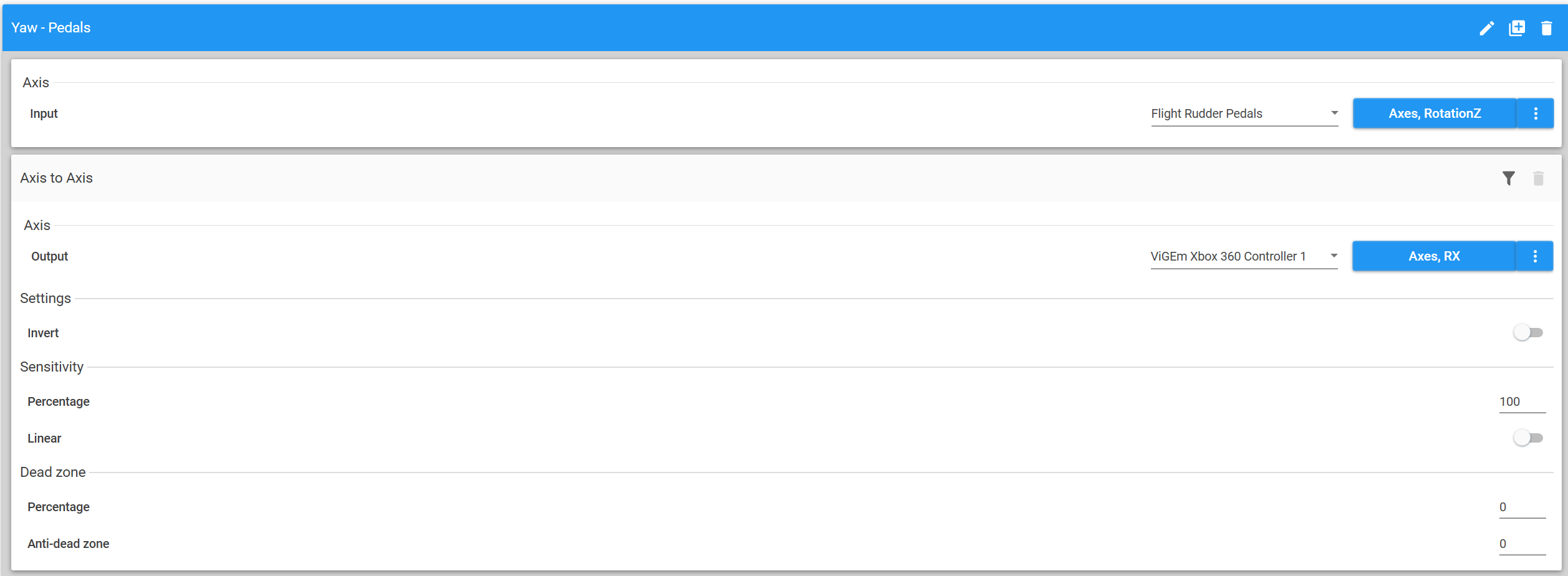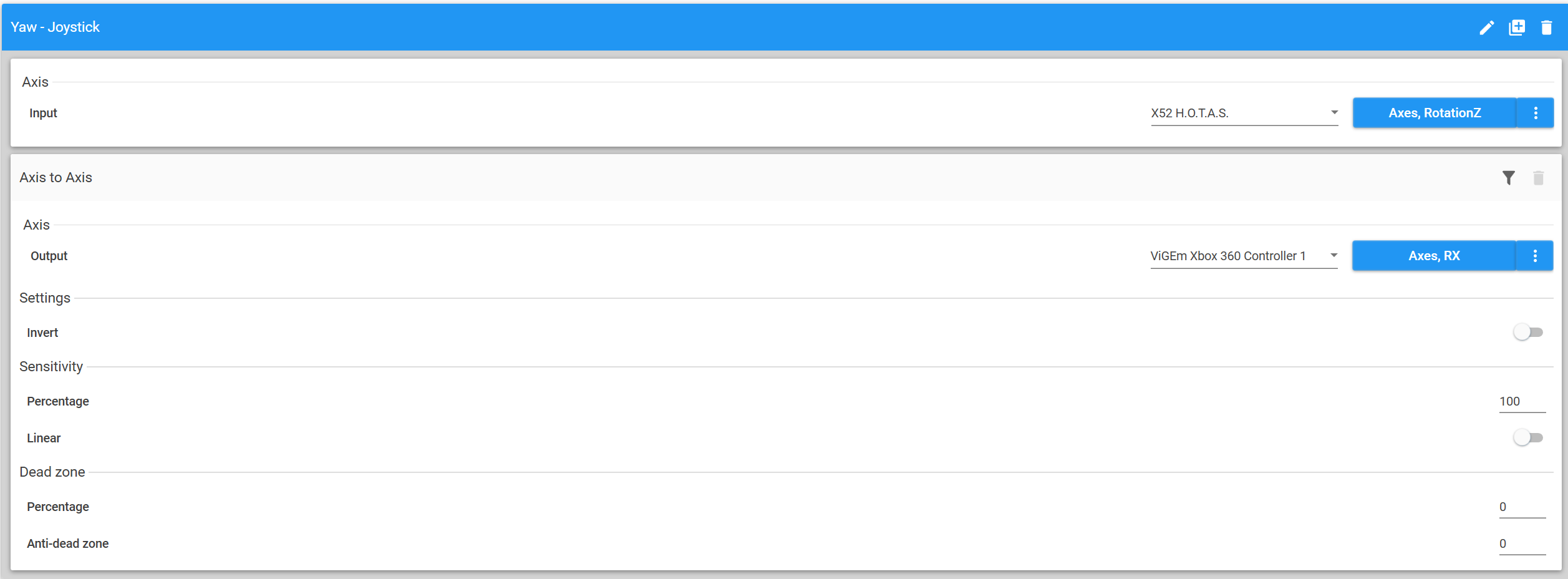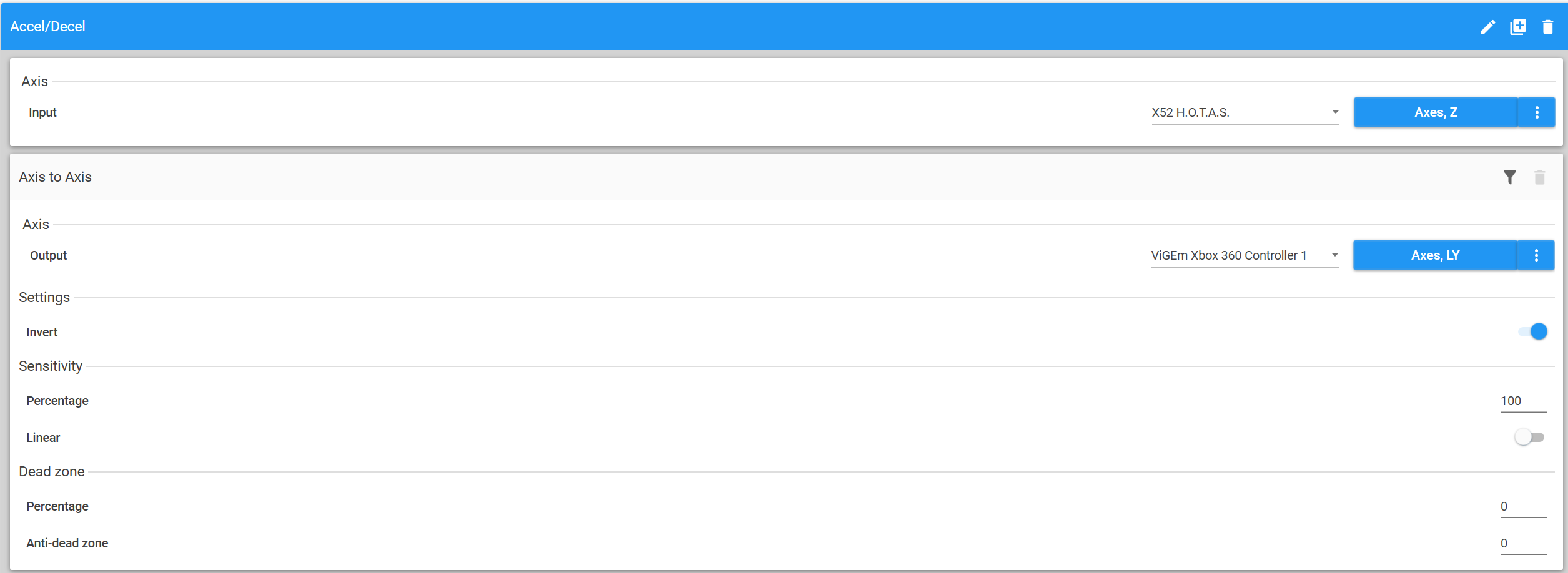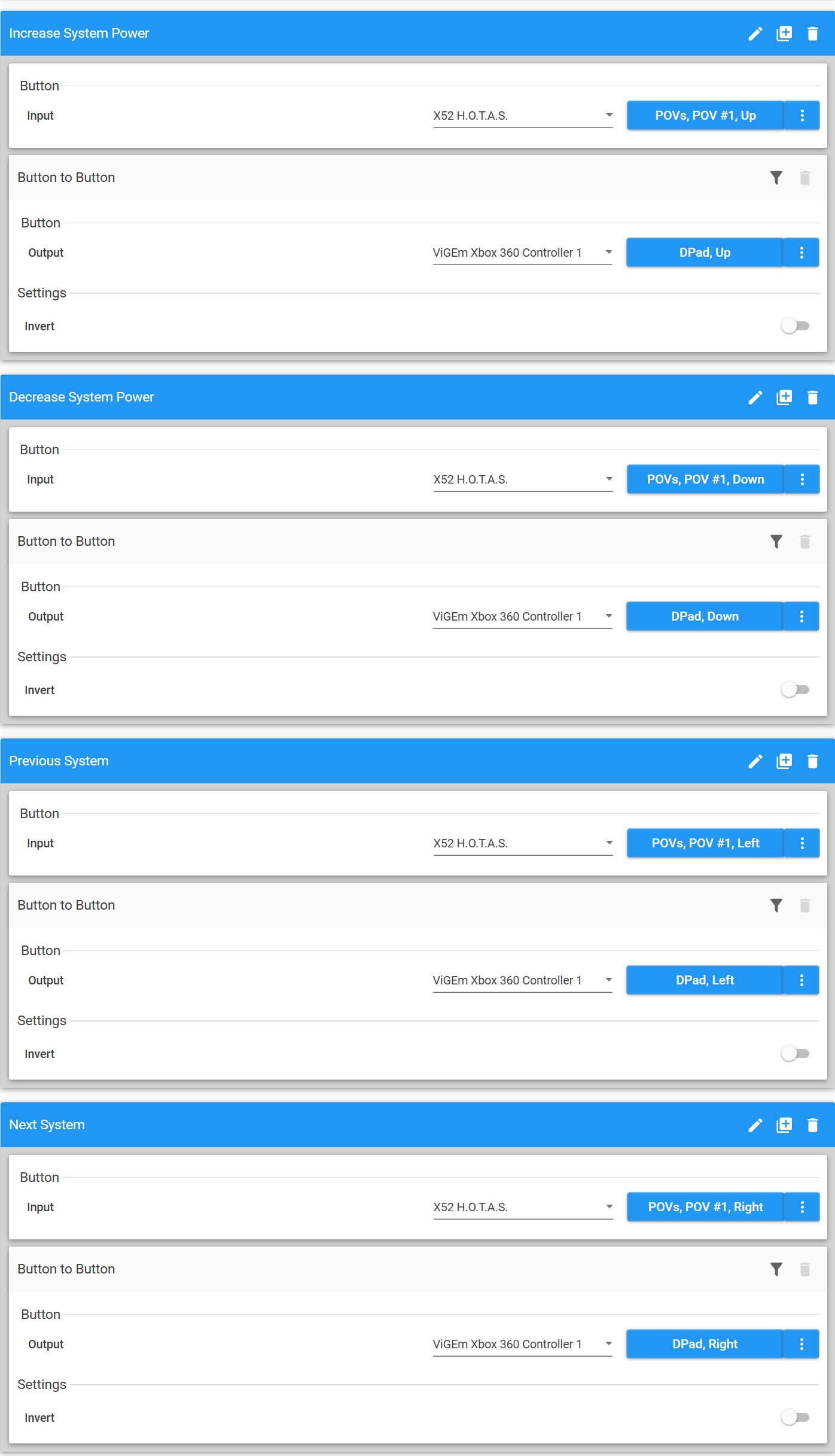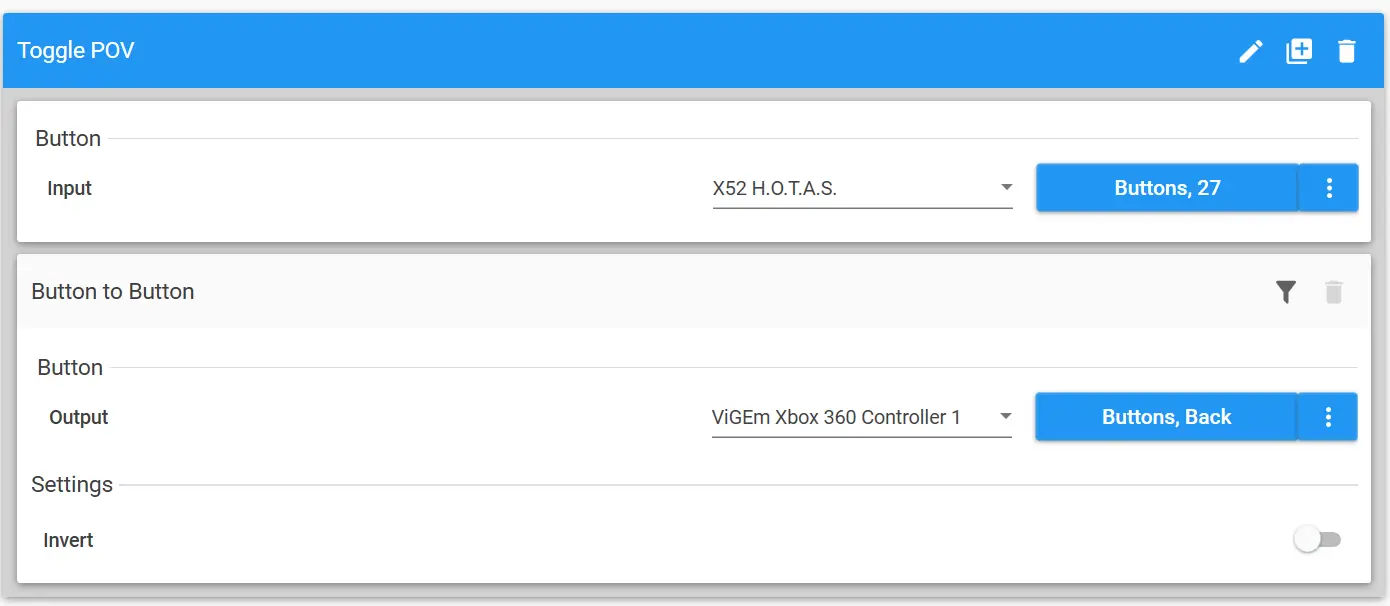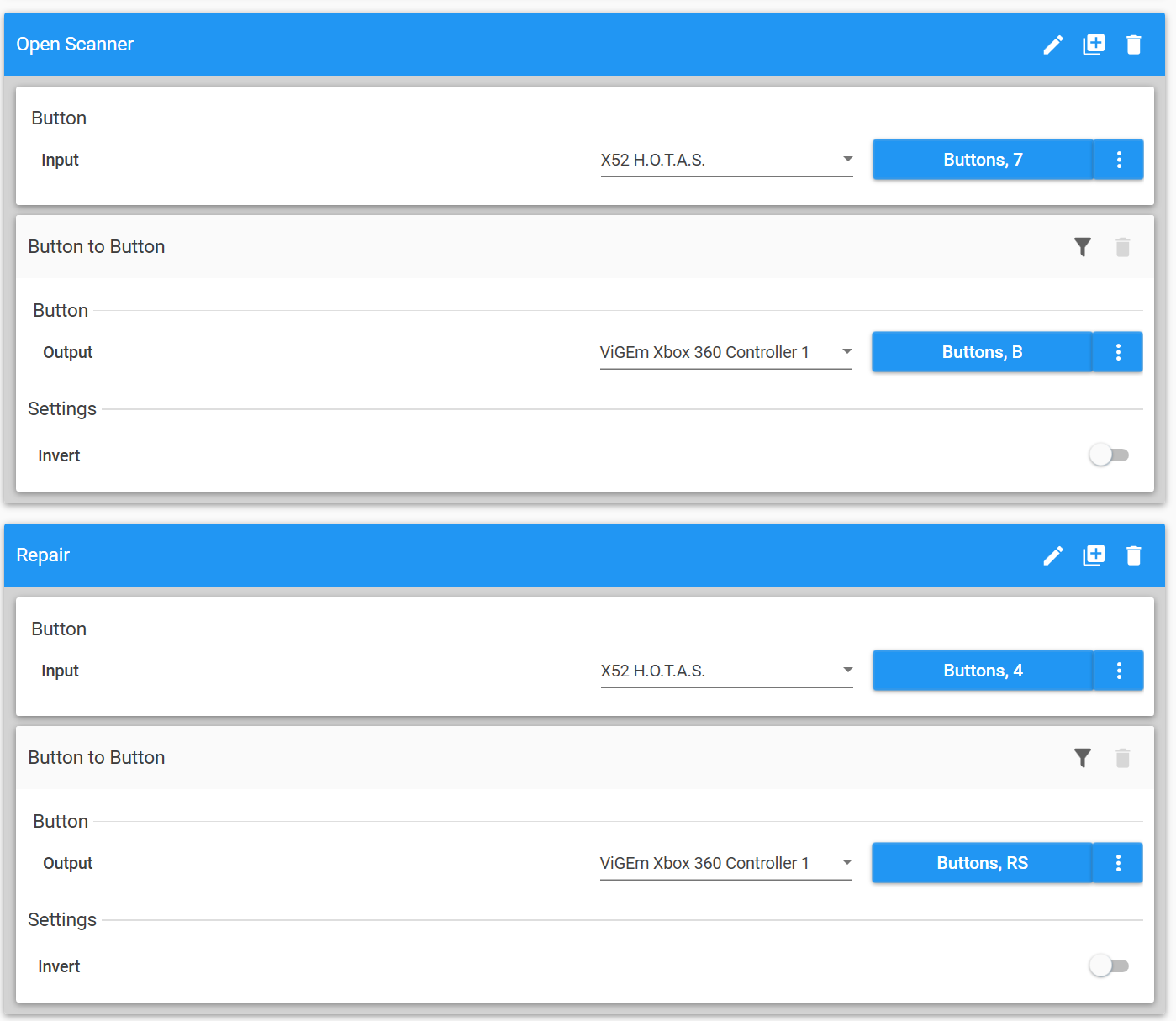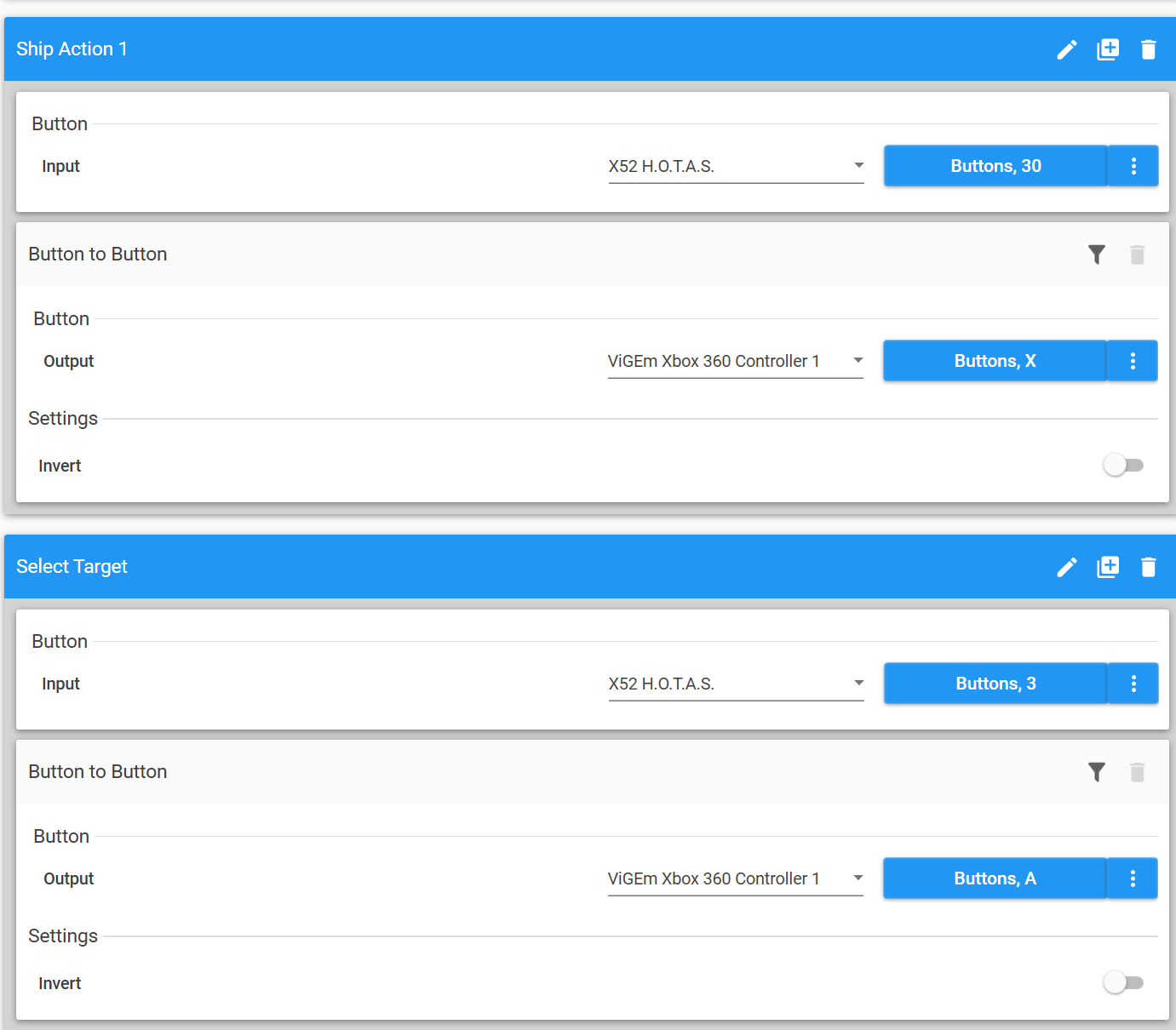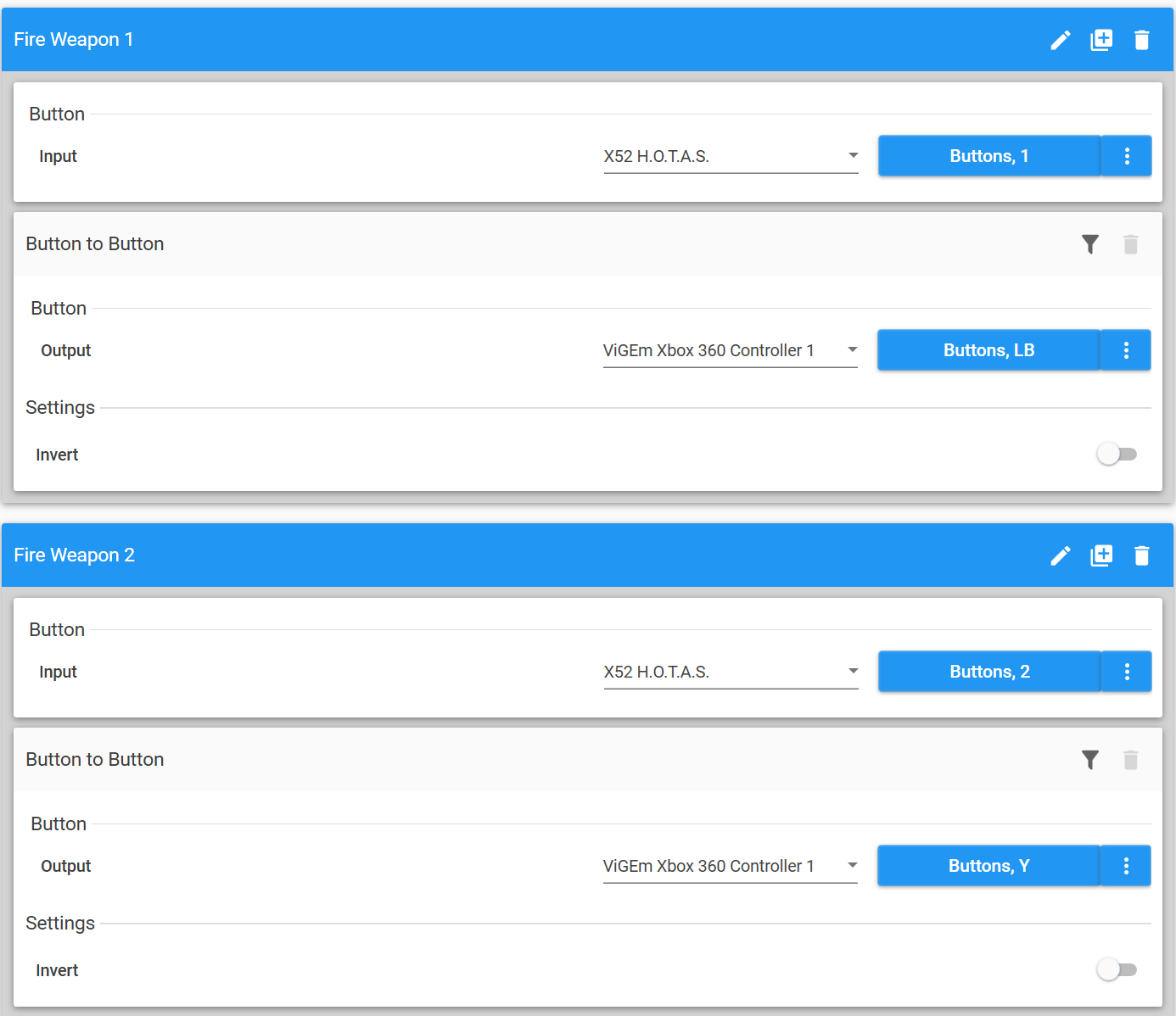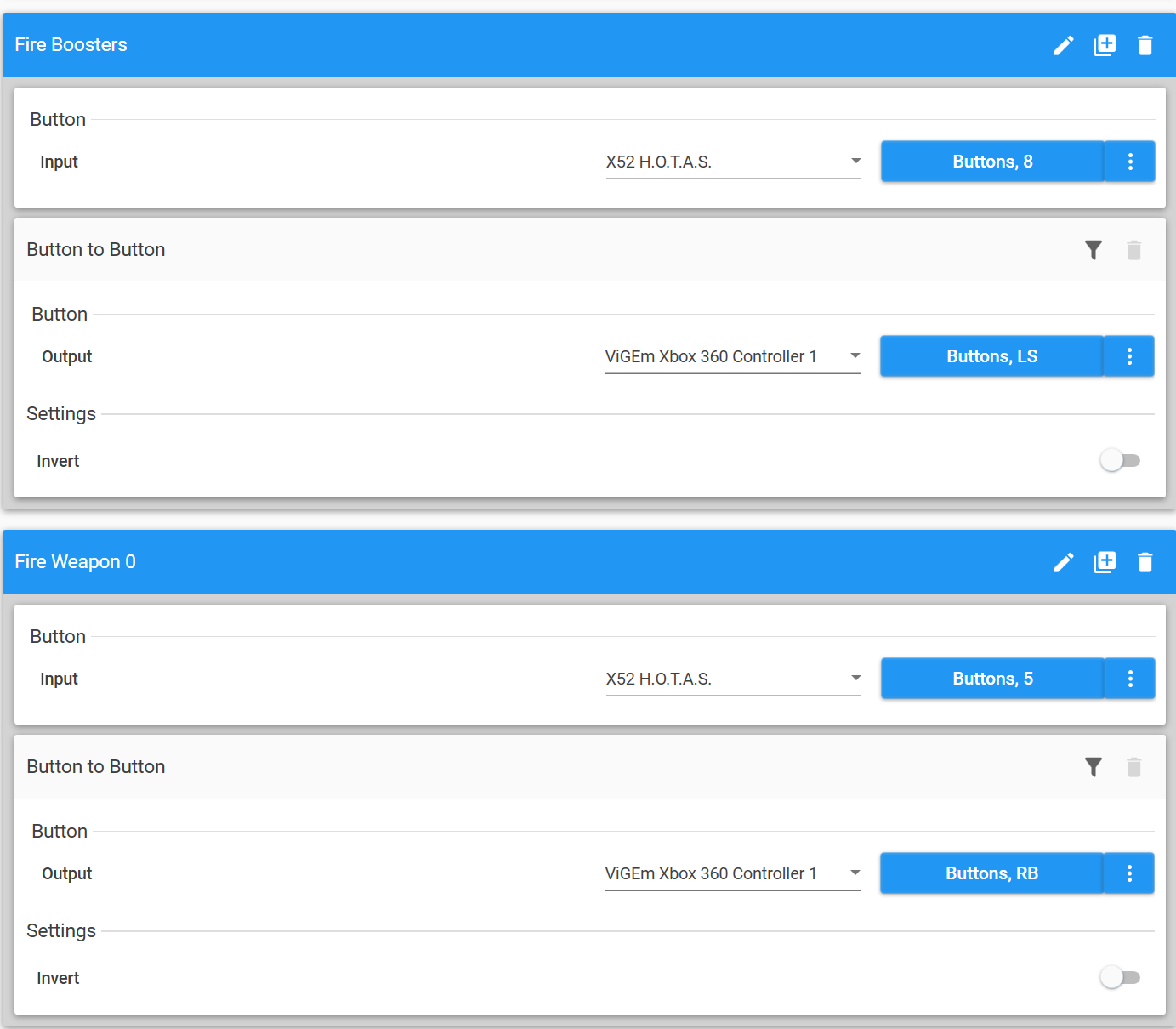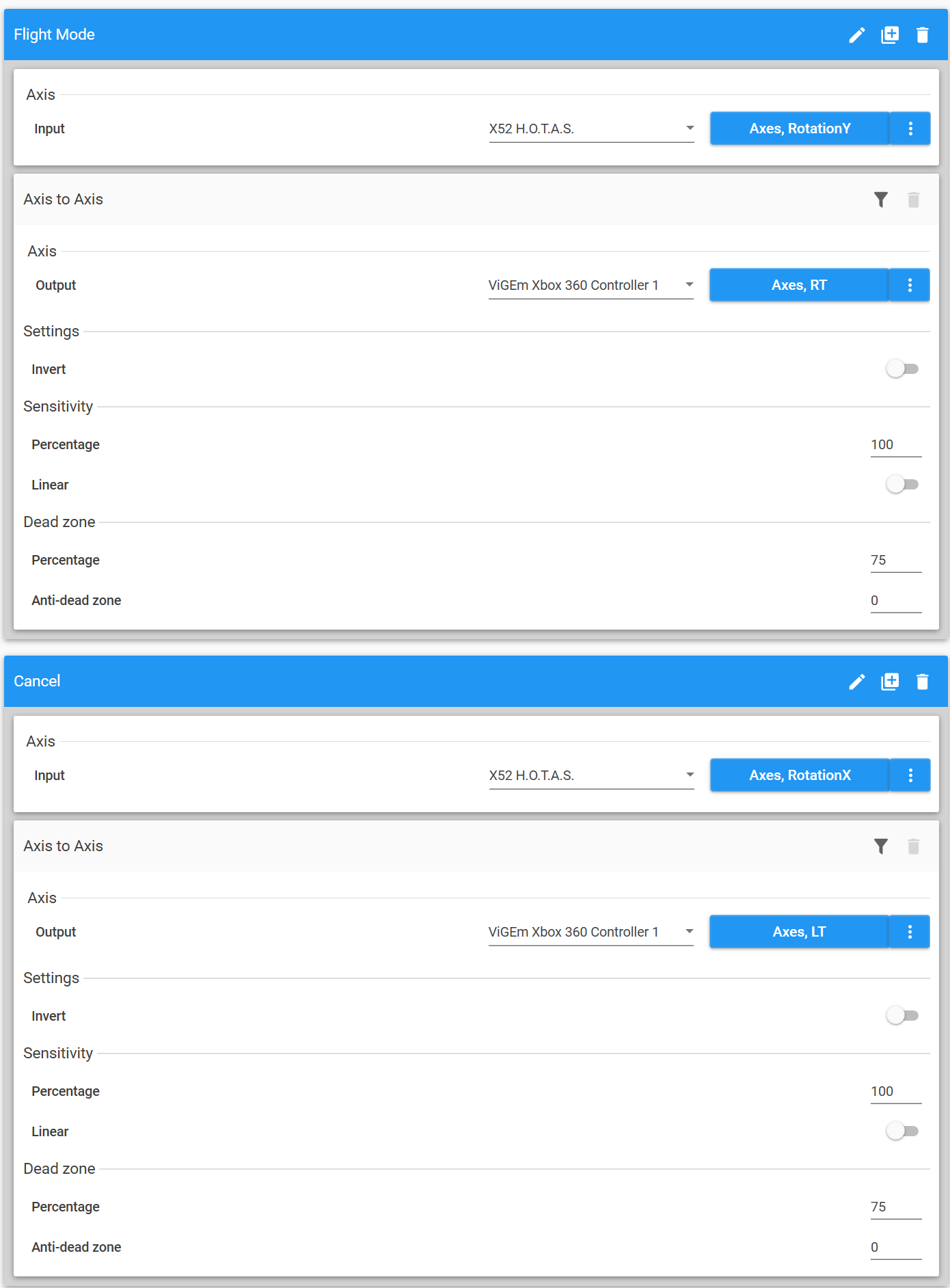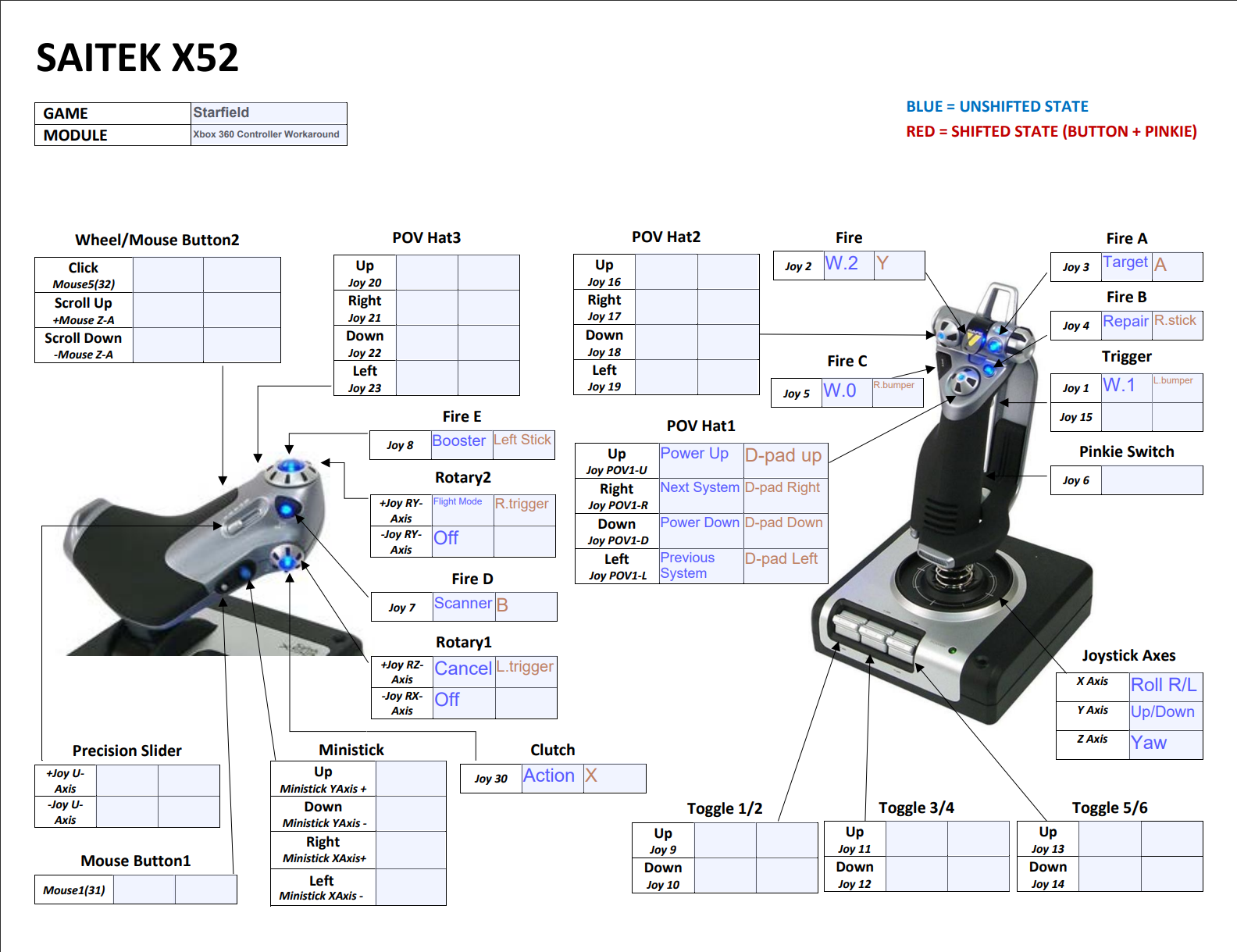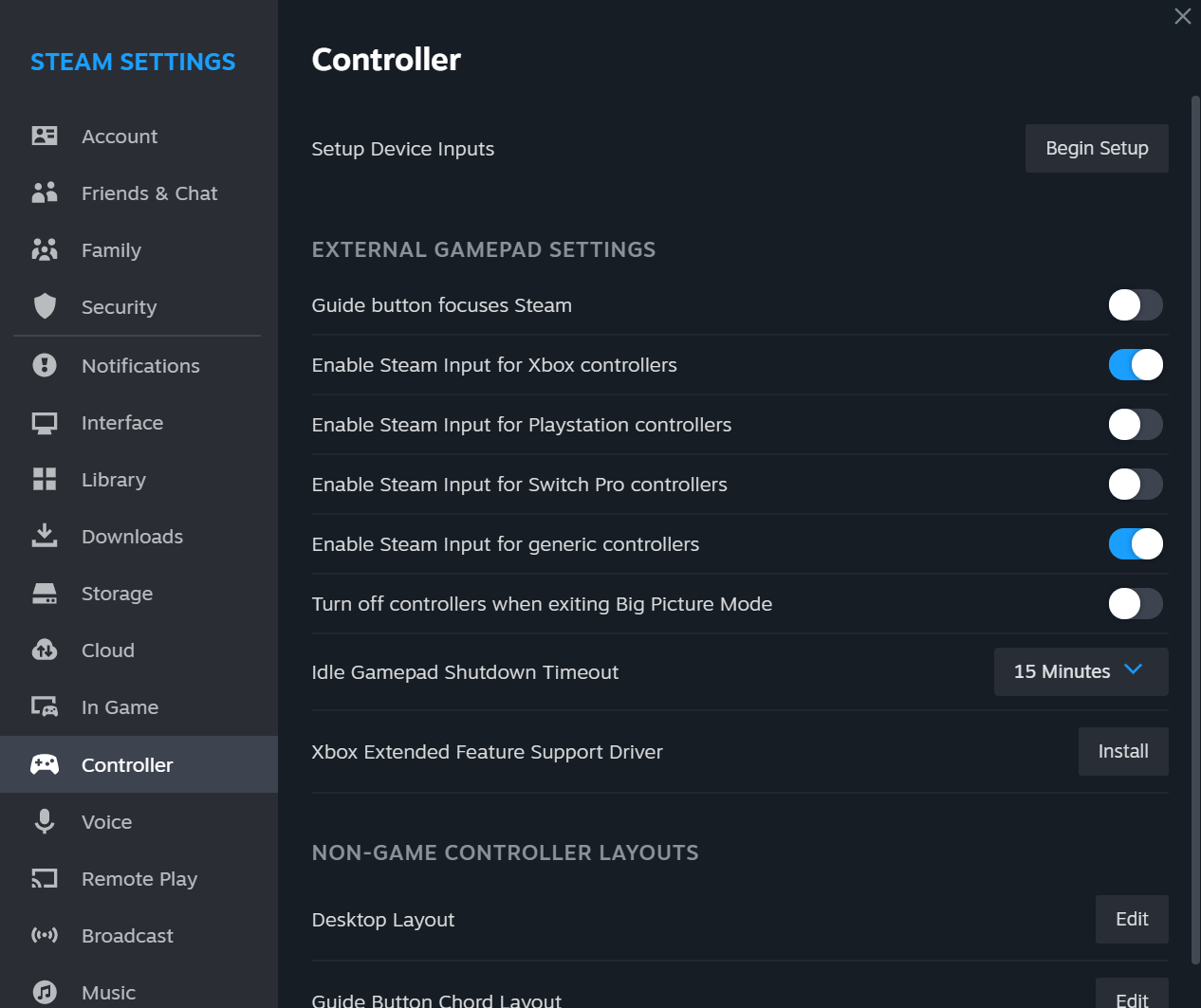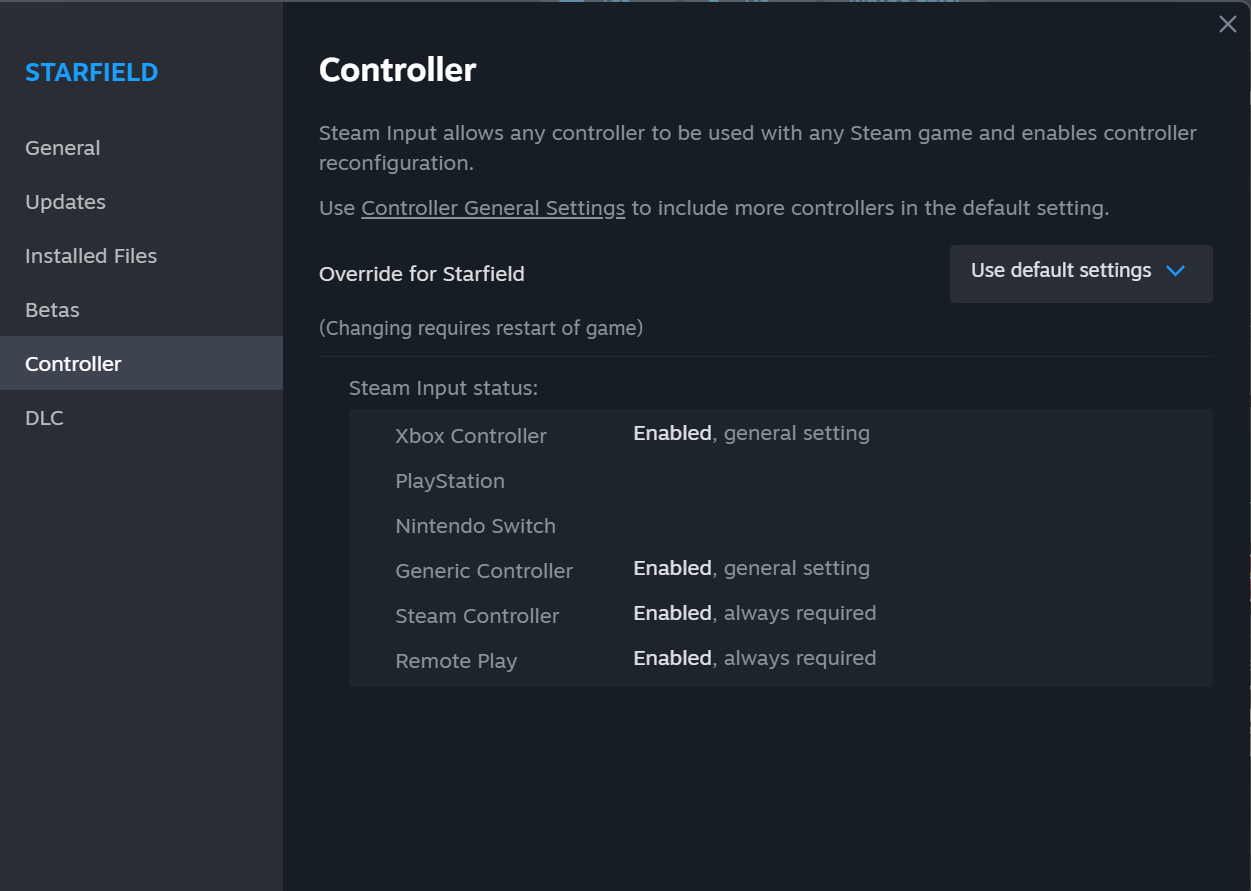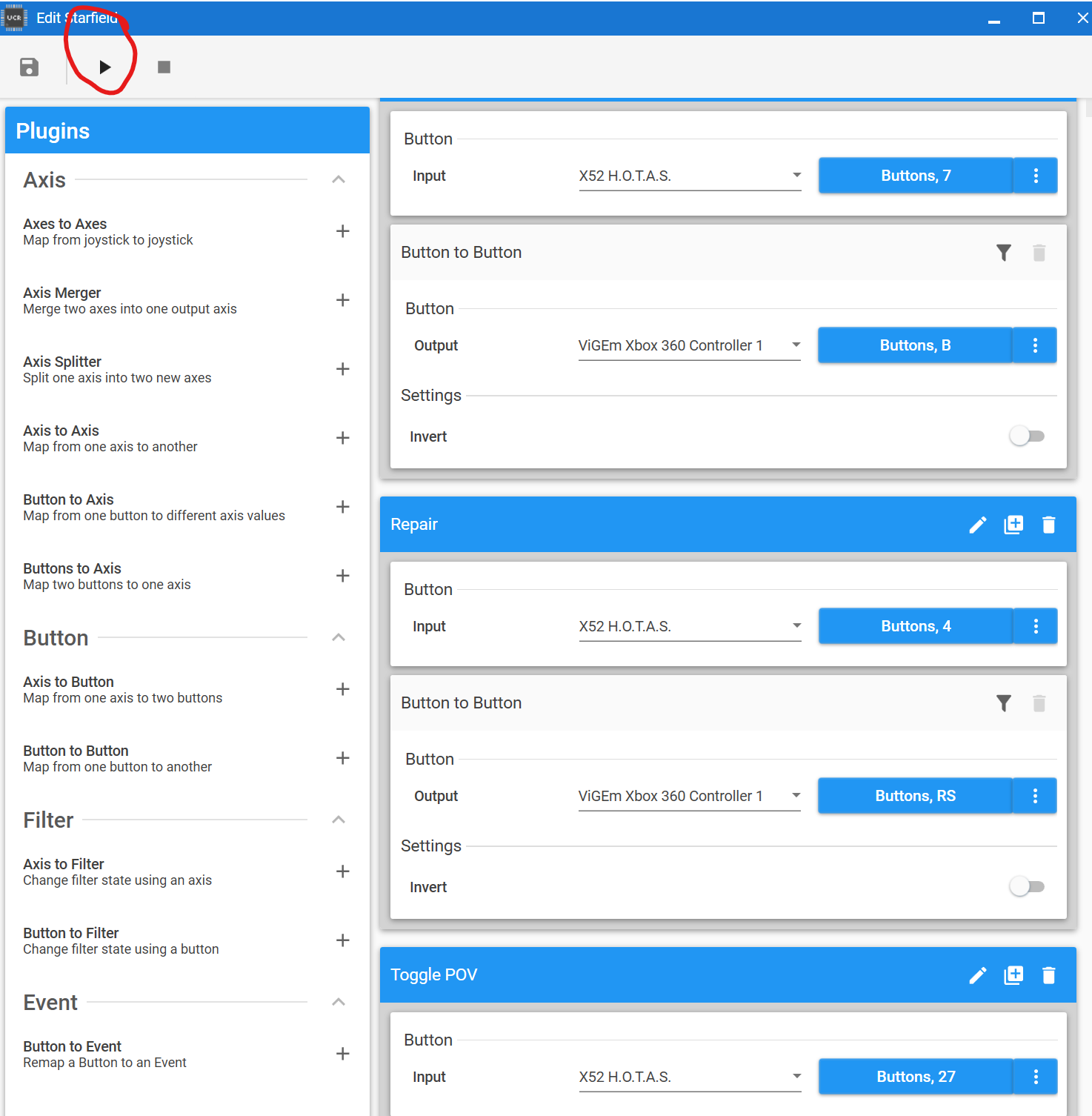Это руководство покажет вам полный процесс настройки Logitech/Saitek x52 Hotas и Flight Pedals для работы со Starfield, используя Universal Control Remapper для контроллера Xbox (Синют с Вигем).
Вступление и настройка
Для тех, кто разделяет мое желание повышенного чувства погружения и реализма во вселенной Старфилда, Этот обходной путь служит решением, пока не будет создан мод или Bethesda официально интегрирует поддержку Hotas в игру.
Как энтузиаст симуляций полета и космического пространства, Я надеюсь, что это руководство окажется полезным для дыхания жизни в вашем игровом космическом корабле.
Этот метод был протестирован в Windows 11 и, как ожидается, будет совместимы с Windows 10, Использование настройки Logitech/Saitek X52 Hotas вместе с педалями логитех.
Для реализации этого обходного пути, Начните с извлечения UCR в папку ваших предпочтений. Затем, Запустите установщик Vigembus с привилегиями администратора и установите его в корневой каталог.
Настройки управления переоборудованием в Starfield
Следующий, Включите свой контроллер Xbox и запустите Starfield. В игре, Перейдите в меню «Настройки» и выберите “привязки.” Изменить следующие настройки:
- Набор “Переключить режимы полета” на правый триггер.
- Назначать “Отмена” налево триггер.
- Настроить “Огненное оружие 0” правый бампер.
- Назначать “Огненное оружие 1” к левому бамперу.
- Набор “Открытый сканер” к кнопке B..
Как только эти изменения внесены, Выход Starfield и запустите UCR. Обязательно активируйте “Контроллер HOTSWAP” особенность. Пока пешком в игре, Вы можете использовать клавиатуру и мышь, Но когда вы входите, Игра должна плавно перейти на настройку Hotas, если эта опция включена.
Как личное предпочтение, Вы можете настроить инверсию оси летаю в настройках игры, а не через стороннее приложение.
*Примечание: Если вы сталкиваетесь с трудностями настройки привязки без физического контроллера, Вам может потребоваться эмулировать контроллер, используя стороннюю программу, такую как Voy.
Картирование Hotas на Xbox 360 Контроллер
Я посвятил несколько часов созданию этого руководства, чтобы помочь вам упростить процесс. Давайте внимательно разбим шаги, потому что любой контроль может привести к осложнениям во время игрового процесса. Кроме того, Крайне важно регулярно сохранять ваши отображения, Поскольку UCR имеет тенденцию неожиданно потерпеть крах.
Шаг 1: Начните с подключения ваших хотов (и, если применимо, ваши педали руля). Для этой настройки, Я предполагаю, что вы используете Logitech/Saitek X52 с педалями логитех.
Шаг 2: Следующий, инициировать создание профиля Starfield. В этом профиле, Определите свои устройства ввода в качестве настройки Hotas, и установите выходные устройства на Vigem Xbox 360 Контроллер 1 (Core_vigem). Эта конфигурация гарантирует, что ваши элементы управления отображаются на правильном уровне для плавных игр.
Шаг 3: Начните сопоставление вашего Hotas, нажав на значок, изображающий небольшую фигуру с карандашом для редактирования. Когда вы наклоняете эту икону, он должен отображать этикетку “Редактировать профиль.” Это действие позволит вам эффективно настроить и точно настроить настройки управления.
Шаг 4: Нажав значок, как указано на предыдущем шаге, Вы будете направлены на диалоговое окно. Эта коробка будет представлена “Плагины” на левой стороне и пустующее пространство справа. Вместо того, чтобы углубляться в объяснение различных плагинов, Я проведу вас через процесс отображения каждого элемента управления индивидуально. Этот метод обеспечит более простой и понятный подход к настройке управления.
Шаг 5: Картирование Geggin находится под угрозой
Управление полетом (Вверх, Вниз, Рулон):
Чтобы настроить настройки джойстика для UP/DOWN/ROLL на палочках контроллера, выполните следующие действия:
- В UCR (Universal Control Remapper), перейдите к “Ось” раздел.
- Нажмите на значок знака плюс рядом с “Оси к осям” (множественное число) В разделе плагинов.
- Настройте настройки, чтобы соответствовать конфигурации, показанной на скриншоте ниже.
Управление полетом (рыскание):
Пожалуйста, нажмите кнопку плюс рядом с “Ось до оси” (единственный) В разделе плагинов. Ниже приведены настройки для обеих педалей, если они у вас есть или для оси Z на своем джойстике:
Ускорение/замедление элементов управления:
Давайте продолжим настроить контроллер тяги/дроссельной заслонки. Пожалуйста, нажмите кнопку плюс рядом с “Ось до оси” (единственный) В разделе плагинов. Обратитесь к настройкам ниже:
Системные управления мощностью:
Эти элементы управления будут сопоставлены с вашей шляпой POV на джойстике, используя “кнопка кнопки” метод, позволяя нам сопоставить это на D-PAD. Пожалуйста, обратитесь к привязанному ниже:
“Кнопка кнопки” элементы управления:
Главная растяжка сейчас, Смотрите настройки ниже:
“Курок” Управление оси (прослушиваемый):
Эти настройки предоставляются с отказом от ответственности, чтобы использовать их на свой страх и риск. Кроме того, Если вы в первую очередь клавиатура и игрок мыши, Кнопка «Отмена» и «Строинг» могут быть не так важны для вашего игрового процесса, Особенно по сравнению с такими играми, как Elite: Опасный или звездный гражданин, по моему мнению.
При объединении всех настроек, Ваша настройка Hotas должна напоминать конфигурацию, показанную ниже:
Листинг не включает информацию о дроссельной заслонке и кнопке 27, также известный как “функция” кнопка, для переключателя POV.
Ссылка на Steam и Starfield
Чтобы обеспечить совместимость со Starfield, выполните следующие действия:
- Нажмите на логотип Steam, расположенный в верхнем левом углу экрана.
- Выбирать “Настройки.”
- Перейдите к “Вкладка контроллера.”
- Убедитесь, что “Вход пара для контроллеров Xbox” выбран.
- Также, Обязательно установите флажок с надписью “Включить вход пара для общих контроллеров.”
После, Убедитесь, что он также выбран в свойствах Starfield. Используя меню свойств, когда вы щелкните правой кнопкой мыши Starfield, перейти к разделу контроллера, где вы должны увидеть что -то подобное:
С этим, Вы готовы играть с поддержкой Hotas.
Оставьте UCR Open и нажмите кнопку воспроизведения:
Загрузите Starfield и зайдите в космос, чтобы проверить ваши элементы управления.
Ошибки
Ошибки:
- Кажется, я не могу получить ось Z на джойстике, чтобы по какой-то причине работать должным образом; Я проверяю настройки чувствительности и мертвой зоны в надежде в ближайшее время найти решение.
- Триггеры, очевидно, являются временным решением, в то время как я узнаю, как заставить их функционировать.
Это все, чем мы делимся сегодня для этого. Звездное поле гид. Это руководство было первоначально создано и написано Микеманго. На случай, если нам не удастся обновить это руководство, вы можете найти последнее обновление, следуя этому связь.